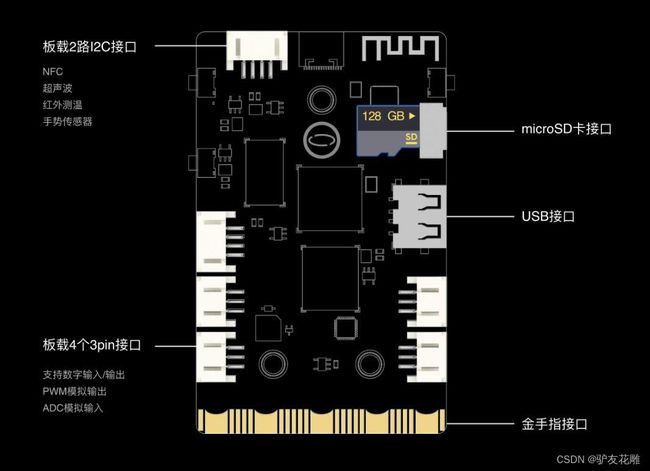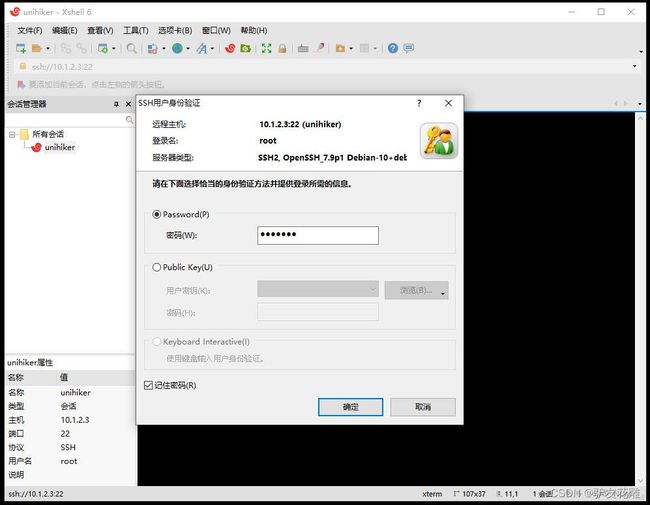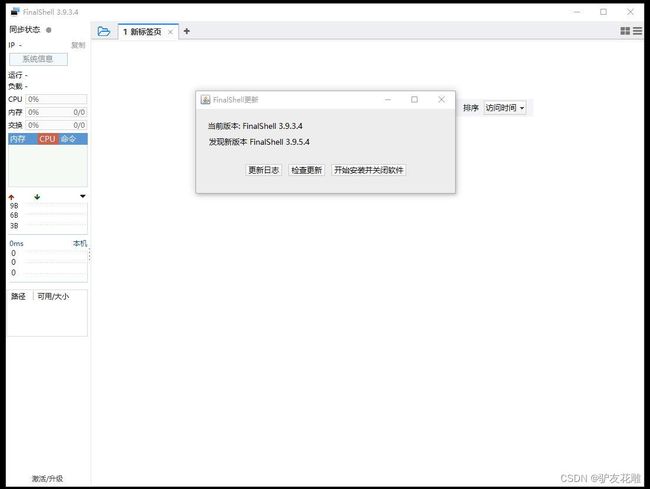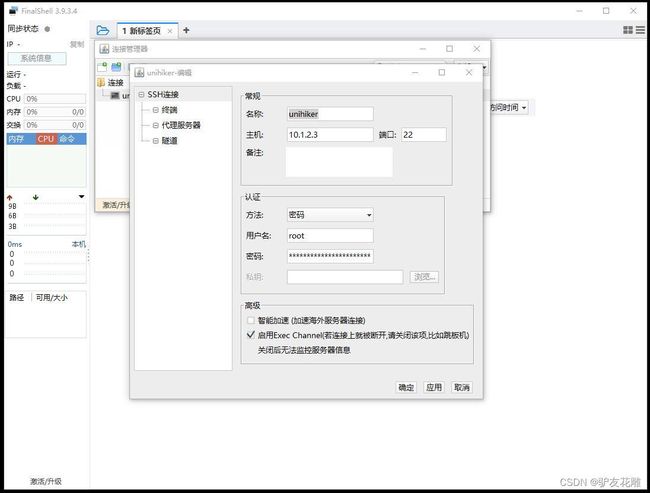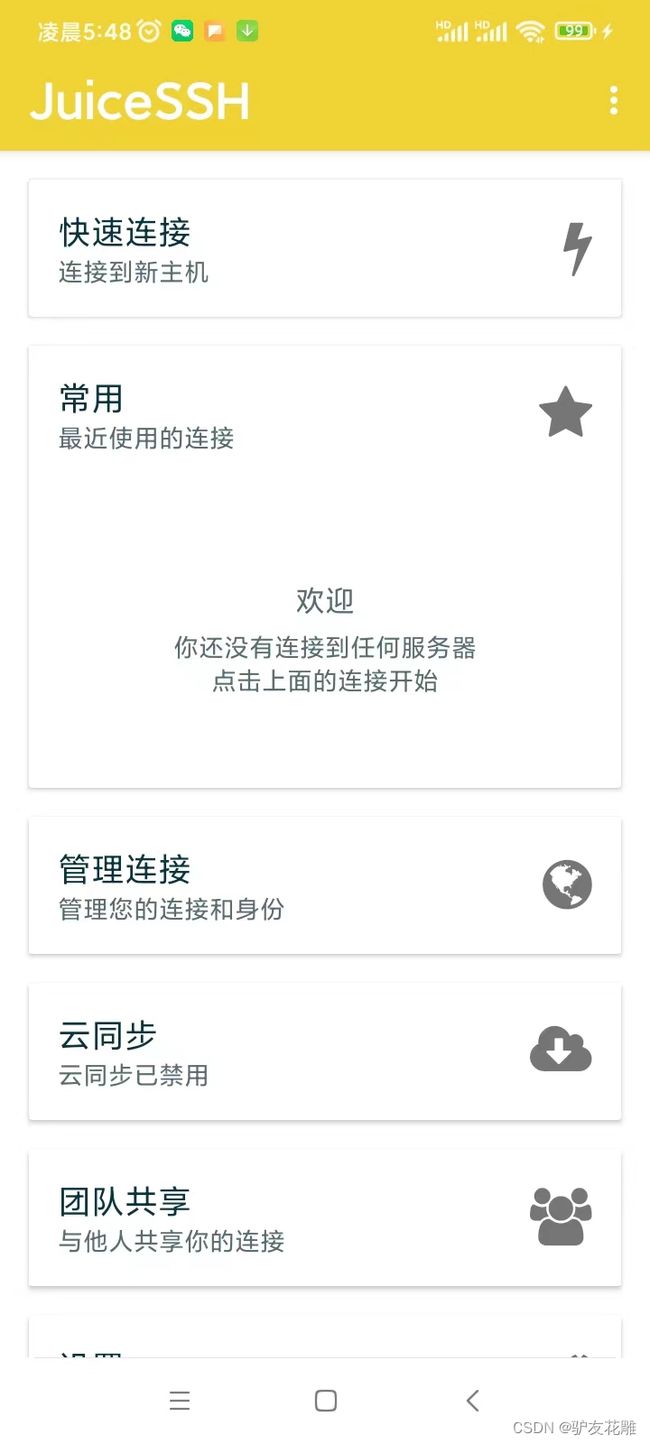【花雕体验】05 搭建行空板开发环境之SSH连接与Jupyter编程
行空板支持多种编程软件,除了内置Jupyter编辑器,同时还支持IDLE,Thonny,VSCode等一切能输出py文件的编程软件,或者使用更极客的SSH命令行工具,以及还有Mind+的支持,也可以使用图形化进行编程。
这里准备尝试一下其中的SSH连接与Jupyter编程。
【花雕体验】01上手行空板
https://blog.csdn.net/weixin_41659040/article/details/125234791
【花雕体验】02 行空板简单使用
https://blog.csdn.net/weixin_41659040/article/details/125241515
【花雕体验】03 搭建行空板开发环境之Mind+
https://blog.csdn.net/weixin_41659040/article/details/125253024
【花雕体验】04 测试行空板常用功能
https://blog.csdn.net/weixin_41659040/article/details/125270783
【花雕体验】05 搭建行空板开发环境之SSH连接与Jupyter编程
https://blog.csdn.net/weixin_41659040/article/details/125319343
【花雕体验】06 搭建行空板开发环境之Thonny编程
https://blog.csdn.net/weixin_41659040/article/details/125326750
【花雕体验】07 搭建行空板开发环境之VSCode编程
https://blog.csdn.net/weixin_41659040/article/details/125330242
【花雕体验】08 行空板硬件控制pinpong库的系列测试(之一)
https://blog.csdn.net/weixin_41659040/article/details/125336810
第一,SSH连接
1、百度SSH,是一种安全外壳协议,为 Secure Shell 的缩写,由 IETF 的网络小组(Network Working Group)所制定;SSH 为建立在应用层基础上的安全协议。SSH 是较可靠,专为远程登录会话和其他网络服务提供安全性的协议。利用 SSH 协议可以有效防止远程管理过程中的信息泄露问题。SSH最初是UNIX系统上的一个程序,后来又迅速扩展到其他操作平台。SSH在正确使用时可弥补网络中的漏洞。SSH客户端适用于多种平台。几乎所有UNIX平台—包括HP-UX、Linux、AIX、Solaris、Digital UNIX、Irix,以及其他平台,都可运行SSH。
2、主要功能——传统的网络服务程序,如:ftp、pop和telnet在本质上都是不安全的,因为它们在网络上用明文传送口令和数据,别有用心的人非常容易就可以截获这些口令和数据。而且,这些服务程序的安全验证方式也是有其弱点的, 就是很容易受到“中间人”(man-in-the-middle)这种方式的攻击。所谓“中间人”的攻击方式, 就是“中间人”冒充真正的服务器接收你传给服务器的数据,然后再冒充你把数据传给真正的服务器。服务器和你之间的数据传送被“中间人”一转手做了手脚之后,就会出现很严重的问题。通过使用SSH,你可以把所有传输的数据进行加密,这样"中间人"这种攻击方式就不可能实现了,而且也能够防止DNS欺骗和IP欺骗。使用SSH,还有一个额外的好处就是传输的数据是经过压缩的,所以可以加快传输的速度。SSH有很多功能,它既可以代替Telnet,又可以为FTP、PoP、甚至为PPP提供一个安全的"通道" 。
SSH客户端,因为以前没有使用过,也无概念,依旧使用百度搜索,结果发现SSH客户端软件比预料的多许多,这里准备大概测试一下。
3、尝试xshell6中文免费版
下载链接:https://www.11684.com/soft/189111.html
绿化后打开软件
新建会话:unihiker,选择SSH协议,主机设为10.1.2.3,端口22
点连接后,在登陆窗口输入用户root和密码dfrobot
成功连接
4、测试finalshell免费版(ssh工具) v3.9.3.4 中文绿色版
下载连接:http://www.downcc.com/soft/367075.html
新建连接unihiker,主机设为10.1.2.3,端口22,认证用户root和密码dfrobot
连接主机成功,可以查看到行空板的系统信息,以及root文件夹内的内容

FinalShell是一款免费的国产的集SSH工具、服务器管理、远程桌面加速的良心软件,同时支持Windows,macOS,Linux。官网http://www.hostbuf.com/。
它不单单是一个SSH工具,完整的说法应该叫一体化的的服务器,网络管理软件,在很大程度上可以免费替代XShell,是国产中不多见的良心产品,具有免费海外服务器远程桌面加速,ssh加速,双边tcp加速,内网穿透等特色功能。
Finalshell 还有比较方便的一点就是文件的传输,在软件的右下角有一个文件夹管理界面,让你可以像在FTP软件中那样传输文件,支持右键上传下载,支持鼠标拖拽文件上传到服务器,省去了很多命令行的繁琐步骤。
(1)多标签,批量服务器管理
(2)多平台支持Windows,macOS,Linux
(3)漂亮的平滑字体显示,内置100多个配色方案
(4)支持登录ssh和Windows远程桌面
(5)命令自动提示,智能匹配,输入更快捷,方便
(6)终端,sftp同屏显示,同步切换目录
(7)服务器网络,性能实时监控,无需安装服务器插件
(8)sftp支持,通过各种优化技术,加载更快,切换,打开目录无需等待
(9)内存,Cpu性能监控,Ping延迟丢包,Trace路由监控
(10)内置海外服务器加速,加速远程桌面和ssh连接,操作流畅无卡顿
(11)进程管理器
(12)实时硬盘监控
(13)内置文本编辑器,支持语法高亮,代码折叠,搜索,替换
(14)快捷命令面板,可同时显示数十个命令
(15)打包传输,自动压缩解压
(16)ssh和远程桌面均支持代理服务器
(17)支持rz,sz (zmodem)
(18)多地点ping监控
(19)命令输入框,支持自动补全,命令历史
(20)自定义命令参数功能,可动态根据输入参数生成命令
(21)可设置终端背景图片,并拥有动态背景模糊,文字阴影效果
(22)一键查看各种系统信息
尝试更换背景图片
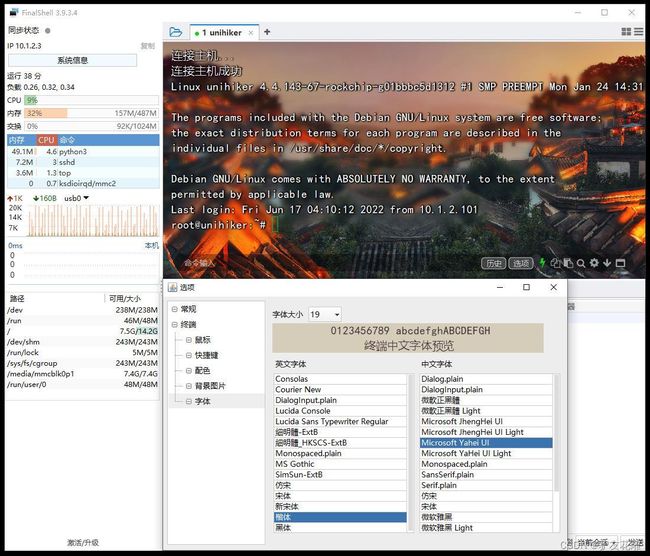
5、体验手机SSH连接
搜索了一下网上推荐,OS平台上是ServerCat,安卓Android上是JuiceSSH。JuiceSSH官网:https://juicessh.com/ ,其主要功能有
(1)全彩色终端显示,多个主题可选
(2)轻松输入,弹出键盘可以方便地输入常用的特殊字符
(3)Telnet 和 本地 Shell 命令执行
(4)第三方插件支持,比如性能监控、OpenSSH导入等
(5)其他高级功能
先打开行空板板载热点
手机连接到热点PB772613
打开JuiceSSH,设置连接的相关参数
完成连接
第二、尝试搭建Jupyter开发环境
1、Jupyter Notebook(此前被称为 IPython notebook)是一个交互式笔记本,支持运行 40 多种编程语言。Jupyter的本质是一个 Web 应用程序,便于创建和共享程序文档,支持实时代码,数学方程,可视化和 markdown。 用途包括:数据清理和转换,数值模拟,统计建模,机器学习等等 。
Jupyter Notebook是以网页的形式打开,可以在网页页面中直接编写代码和运行代码,代码的运行结果也会直接在代码块下显示的程序。如在编程过程中需要编写说明文档,可在同一个页面中直接编写,便于作及时的说明和解释。
2、打开行空板HOME菜单,进入应用开关,启用Jupyter。
3、使用USB线连接行空板到电脑,开机完成后打开浏览器,输入固定IP地址10.1.2.3(可长按板子Home按键进入查看网络信息)即可打开主页菜单(如果使用WIFI或其他方式连接则输入行空板的ip地址)。选择应用开关,在Jupyter应用中查看运行状态,如果是未运行,则先点击启动服务,等待状态变为正在运行。
4、点击打开页面可以打开Jupyter后台页面。
5、打开板载出厂演示程序
6、尝试编辑并运行程序
7、实验场景图